
7 Cara Membuat Absen di Google Form dengan Tanda Tangan
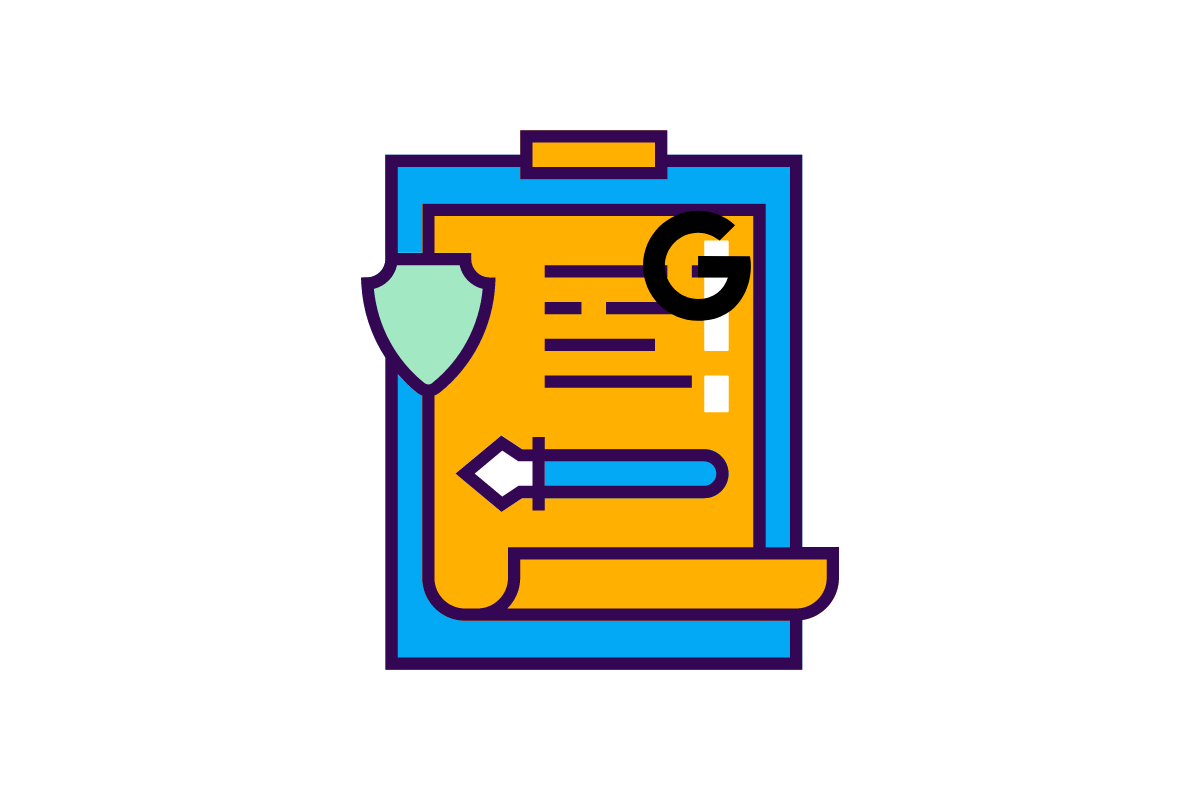
Cara membuat absen di Google form dengan tanda tangan dapat dilakukan melalui perangkat komputer ataupun ponsel. Kamu hanya tinggal buat satu kolom berisi submit foto TTD siswa saja.
Di sana para siswa tinggal upload saja foto tanda tangan mereka sebagai bukti bahwa mereka sudah hadir hari itu.
Terdengar sangat mudah bukan? Langkah-langkahnya akan saya jelaskan di artikel ini. Silahkan kamu baca saja artikel ini sampai selesai.
Hal yang Perlu Disiapkan
Sebelum kita membuat absen di google form kita harus mempersiapkan beberapa hal agar memudahkan pengerjaannya, dan persiapannya adalah:
1. Email Gmail
Pertama hal yang harus kamu siapkan adalah akun email Gmail kamu yang aktif dan telah login di google.
2. Koneksi Internet
Selanjutnya hal yang paling penting dalam membuat absen di google form dengan tanda tangan adalah harus adanya koneksi internet kamu bisa menggunakan kuota internet atau pun wifi yang memiliki koneksi internet.
3. Ponsel atau PC
Selanjutnya alat yang sangat penting lainnya adalah ponsel atau PC. Ya, membuat absen di google form pastinya kamu membutuhkan alat tersebut. Bisa salah satunya mau di laptop atau ponsel pintarmu yang akan menjadi alat yang digunakan.
4. Daftar Siswa atau Peserta
Dan terakhir yang harus kamu siapkan adalah daftaran yang akan di buatkan absen. Daftaran tersebut bisa merupakan daftaran siswa atau peserta atau juga daftar karyawan dan lain sebagainya.
Baca juga: Cara Melihat Jawaban di Google Form
Cara Membuat Absen di Google Form dengan Tanda Tangan
Nah, udah gak sabar ya? Setelah kamu mempersiapkan semua hal di atas tadi kamu sudah mulai bisa memulai membuat absen di google form dengan mengikuti langkah-langkah praktis di bawah ini, diantaranya adalah:
1. Kunjungi Halaman Web Google Form
Hal pertama cara membuat absen di google form dengan tanda tangan adalah kamu harus mengunjungi web google form melalui perangkat yang kamu miliki. Saya sarankan kamu menggunakan laptop atau komputer agar lebih mudah dalam pengerjaannya.
Pastikan kamu sudah login ke akun google. Bila belum, anda akan di sarankan untuk login terlebih dahulu menggunakan akun gmail anda yang telah di siapkan tadi diatas loh.
2. Login dengan Email Gmail yang Kamu Punya
Setelah kamu login menggunakan email gmail yang kamu punya coba login kembali di web google form.
3. Klik Tanda Plus (+) yang Ada Tulisan Kosong
Selanjutnya untuk membuat absen google form dengan tanda tangan kamu klik tanda (+) yang ada di bagian paling kiri pada bagian memulai formulir baru.
4. Buat Judul atau Nama File Absen Sesuai Keinginan
Selanjutnya kamu bisa mengganti judul nama file sesuai keinginan si pembuat absen. Contoh absensi siswa/i kelas VII A IPA MTS Al-Hikmah Talegong dan lain-lain sesuaikan dengan tujuan absensimu.
5. Tambahkan Kolom Nama Siswa atau Peserta (Wajib Isi)
Selanjutnya tambahkan kolom nama siswa dan peserta. Cara menambahkan kamu klik tanda (+) di samping kanan untuk membuat form baru. Lalu selanjutnya ubah opsi kotak menajdi jawaban singkat.
Lalu, isi kolom pertanyaan dengan nama lengkap siswa dan aktifkan opsi wajib di isi agar bagian ini tidak terlewatkan.
Jika kamu ingin mengetahui tanggal absensi di lakukan, kamu bisa menambahkan form lagi. Ubah opsi form tersebut menjadi tanggal. Kamu bisa memberi nama form dengan hari/tanggal lalu aktifkan juga opsi wajib di isi agar tidak terlewatkan.
6. Tambah Kolom Tanda Tangan (Klik Plus Disamping Kanan)
Pada langkah ini, kamu bisa menambahkan form yang khusus sebagai tempat pengumpulan tanda tangan peserta saat absensi. Caranya bagaimana?
Kamu bisa tambahkan form baru dengan klik tombol (+) di sebelah kanan. Lalu ubah opsinya menjadi upload file. Disini akan muncull notifikasi mengupload file ke drive. Anada pilih saja dan lanjutkan.
Dan kamu bisa atur form upload file sesuai kebutuhan, contohnya seperti jumlah file maximal 1 dengan ukuran 1 MB, beri nama seperti scan tanda tangan dan terakhir aktipkan wajib isi.
7. Share Link Kepada Siswa atau Peserta
Nah, setelah uplod tanda tangan telah selesai artinya absen google form dengan tanda tangan kamu telah selesai. Untuk membagikannya kamu hanya perlu klik tombol kirim yang ada di bagian paling atas.
Kemudian pilih ikon link yang berada di tengah dan link tersebut akan langsung di tampilkan. Kamu juga bisa memperpendeknya dengan mengklik perpendek url. Dan absen di google form dengan tanda tangan kamu telah selesai.
Akhir Kata
Nah, itu dia cara membuat absen di google form dengan tanda tangan dan juga persiapan yang kamu butuhkan saat membuatnya. Bagaimana cukup mudah bukan?
Jika, artikel ini bermanfaat jangan lupa klik tombol share ya. Tunggu artikel bermanfaat dari kami yang lainnya.








